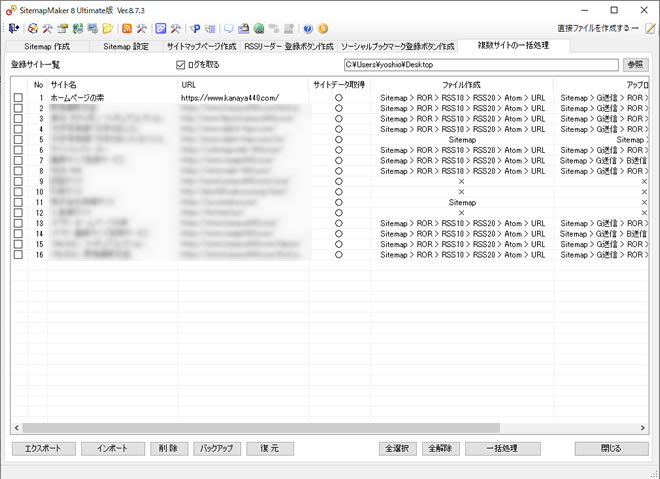Ultimate版
サイトを沢山運営されている場合、1サイトずつサイトマップメーカーに登録するのは大変だと思います。
Professional版の上位エディションである Ultimate版はCSVファイルにサイト情報を入力して一気に読み込むことができます。
また、Professional版では一括処理機能はあるものの1サイトずつ処理する必要がありますが、Ultimate版は複数サイトを一括処理したり、自動実行することができます。
※ Ultimate版のライセンスキーのみでは使用出来ません。
※ 未購入の方は、先に Professional版のライセンスキー をご購入ください。
複数サイトの一括処理機能
- 一括処理するサイトを一覧でチェックをします。
- 「全選択」ボタンをクリックするとすべてにチェックを付けることが出来ます。
- 「全解除」ボタンをクリックするとすべてのチェックを外すことが出来ます。
- 「一括処理」ボタンをクリックするとチェックの付いたサイトの処理を自動で処理します。
登録サイト情報のエキスポート機能
「エクスポート」ボタンをクリックすると、サイト情報をCSVファイルで保存することが出来ます。
サイト情報のバックアップを取っておくことが出来ます。
サイト情報のインポート機能(一括登録機能)
「インポート」ボタンをクリックしてサイト情報のCSVファイルを読み込むことが出来ます。
CSVファイルの内容は既存データをエクスポートして参考にしてください。
1列目の「サイトID」がブランク、または既存データにない場合は新規に登録されます。
既存のデータの「サイトID」を変更した場合も、更新ではなく、新規に登録されますので、既存データの「サイトID」は変更しないでください。
- サイトID
- サイトを識別するためのIDです。
エクスポートしたデータのこの値は変えないでください。
新規に追加する場合は、何も記載しないでください。 - サイト名
- サイトを識別する名称です。
- サイトURL
- サイトのURL(トップページのURL)
- 取得(保存)ディレクトリ
- ローカルから取得の時の取得先ディレクトリ、あるいはWebから取得の時の保存先ディレクトリ
- 除外フォルダ
- 除外するフォルダ。複数ある場合は半角スペース+カンマ+半角スペースで区切る
例)aaaa , bbbb , ccc - 除外ファイル
- 除外するファイル。複数ある場合は半角スペース+カンマ+半角スペースで区切る
例)aaaa.html , bbbb.html , ccc.html - 対象ファイル
- 対象ファイルの拡張子。複数ある場合は半角スペース+カンマ+半角スペースで区切る
例)htm , html , php , cgi - 自動処理<Sitemap作成>
- 自動処理で Sitemap ファイルを作成する場合は「1」、作成しない場合は「0」をセット
- 自動処理<ROR作成>
- 自動処理で ROR ファイルを作成する場合は「1」、作成しない場合は「0」をセット
- 自動処理<RSS10作成>
- 自動処理で RSS1.0 ファイルを作成する場合は「1」、作成しない場合は「0」をセット
- 自動処理<RSS20作成>
- 自動処理で RSS2.0 ファイルを作成する場合は「1」、作成しない場合は「0」をセット
- 自動処理<Atom作成>
- 自動処理で Atom ファイルを作成する場合は「1」、作成しない場合は「0」をセット
- 自動処理<URLリスト作成>
- 自動処理で URLリストファイルを作成する場合は「1」、作成しない場合は「0」をセット
- 自動処理<Sitemapアップロード>
- 自動処理で Sitemapファイルをアップロードする場合は「1」、アップロード後 Google に送信する場合は「2」、アップロードしない場合は「0」をセット
- 自動処理<RORアップロード>
- 自動処理で RORファイルをアップロードする場合は「1」、アップロードしない場合は「0」をセット
- 自動処理<RSS10アップロード>
- 自動処理で RSS1.0ファイルをアップロードする場合は「1」、アップロードしない場合は「0」をセット
- 自動処理<RSS20アップロード>
- 自動処理で RSS2.0ファイルをアップロードする場合は「1」、アップロードしない場合は「0」をセット
- 自動処理<Atomアップロード>
- 自動処理で Atomファイルをアップロードする場合は「1」、アップロードしない場合は「0」をセット
- 自動処理<URLリストアップロード>
- 自動処理で URLリストファイルをアップロードする場合は「1」、アップロードしない場合は「0」をセット
- 自動処理<PING送信>
- 自動処理でPINGを送信する場合は「1」、送信しない場合は「0」をセット
- 自動処理<自動で閉じる>
- PING送信終了後、PING送信画面を自動で閉じる場合は「1」、自動で閉じない場合は「0」をセット
- 更新頻度
- Sitemapファイル作成時のデフォルトの更新頻度
always、hourly、daily、weekly、monthly、yearly、never のいずれかをセット - 優先度
- Sitemapファイル作成時のデフォルトの優先度
0.0、0.1、0.2、0.3、0.4、0.5、0.6、0.7、0.8、0.9、1.0、自動 のいずれかをセット - 表示設定
- Sitemapファイル作成時のデフォルトの表示設定
更新日、作成日、非表示 のいずれかをセット - 更新時間
- Sitemapファイル作成時に更新時間を表示する場合は「1」、表示しない場合は「0」をセット
- ROR用Title
- RORファイル作成時にTitleを表示する場合は「1」、表示しない場合は「0」をセット
- ROR用Description
- RORファイル作成時にDescriptionを表示する場合は「1」、表示しない場合は「0」をセット
- ROR用Keywords
- RORファイル作成時にKeywordsを表示する場合は「1」、表示しない場合は「0」をセット
- ROR用タイトル
- RORファイルに記載するタイトル
- RSS用サイト内容
- RORファイルに記載するサイト内容
- 取得先
- ローカルから取得する場合は「0」、Webサイトから取得する場合は「1」をセット
- 既定のドキュメント
- なしで統一する場合は「0」、ありで統一する場合は「1」をセット
- 既定のドキュメントファイル名
- 既定のドキュメント(ファイル名をURLに含めなくてもページが表示出来る)ファイル名
- サイトの種類
- 「Web」または「Mobile」を入力
- 認証情報(ユーザー名)
- サイトアクセスに認証が必要な場合のユーザー名
- 認証情報(パスワード)
- サイトアクセスに認証が必要な場合のパスワード
- FTPサーバー
- FTPサーバーのアドレス
- FTPユーザー名
- FTPサーバー認証のユーザー名
- FTPパスワード
- FTPサーバー認証のパスワード
- PASVモード
- PASVモードを有効にする場合は「1」をセット
- ポート番号
- 通常は「21」をセット
- IISサーバー
- WindowsのIISサーバーを利用している場合は「1」をセット
- 保存先ディレクトリ
- サーバーの開始フォルダ
- FTP over SSL/TLS
- サーバーがSSL暗号化されている場合は下記を設定
0:暗号化しない
1:Explicit(SSL)
2:Explicit(TLS)
3:Implicit
バックアップと復元機能
「バックアップ」ボタンをクリックすると環境設定ファイルのフォルダ内の「backup」フォルダにサイト情報のバックアップファイルが作成されます。
「復元」ボタンをクリックするとバックアップファイルを選択出来ますので、インポートなどでサイト情報がおかしくなった場合に、元の状態に戻すことが出来ます。
環境設定ファイルのフォルダの場所は下記になります。
%appdata%\kanaya440\Sitemap Maker 8\data
File Explorer のアドレス欄に上記パスをそのまま入力してください。
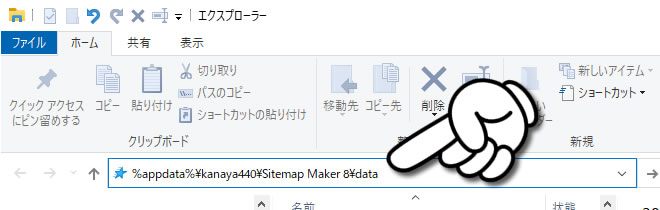
「AppData」フォルダは隠しフォルダになっていますので、表示されない場合は設定を変更する必要があります。
設定の変更方法は「Windows 10で隠しファイル、隠しフォルダーを表示する方法」をご参照ください。
サイトの一括削除機能
「削除」ボタンをクリックするとチェックを付けたサイトを削除することが出来ます。
複数のサイトを削除するときに便利ですが、一度削除すると元に戻せませんので注意してください。
削除の前にバックアップを取っておくことをお勧めします。
一括処理時のログファイルの作成
「ログを取る」にチェックをし、保存先のフォルダを設定しておくと、一括処理をしたときにログファイルが作成されます。
「複数サイトの一括処理」の時だけでなく、個別の「一括処理」の時もログファイルが作成されます。
自動実行機能
ソフト起動時、引数に「-a」を付けていただければ「複数のサイトの一括処理」画面で設定した一括処理を自動で実行します。
(処理が終わると自動でソフトを終了します)
定期的に自動で実行することが出来ます。
コマンドラインで実行する場合
"[インストールしたディレクトリ]\smm_pro.exe" -a
例)
"C:\Program Files (x86)\kanaya440\Sitemap Maker 7\smm_pro.exe" -a
Windows のタスク・スケジューラに設定する場合は、引数の追加の欄に「-a」を設定してください。
Ultimate版へのアップグレード
- [バージョン情報]ボタンをクリックします
![[バージョン情報]ボタンをクリック](../../../images/soft/smm/u02.jpg)
- [再設定]をクリックします
![[再設定]ボタンをクリック](../../../images/soft/smm/u03.jpg)
- Ultimate版のライセンスキーを入力して[登録]ボタンをクリックします
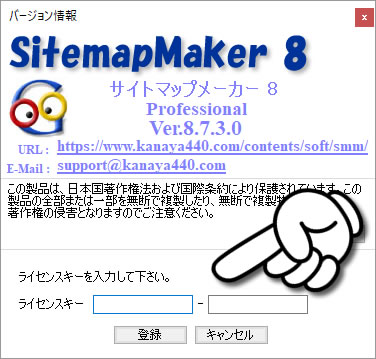
- メッセージボックスが表示されますので[OK]ボタンをクリックします
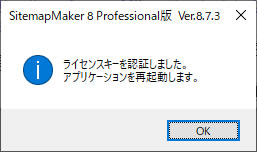
- 当ソフトが再起動するとUltimate版として利用できるようになります
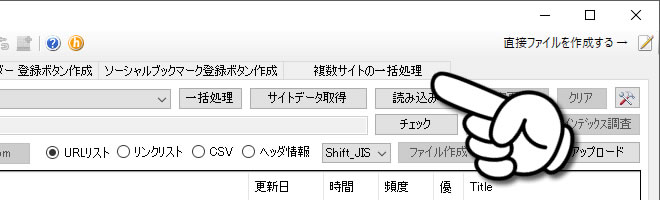
Ultimate版へのアップグレード価格
販売は終了しました
お問い合わせ
下記ボタンをクリックして「お問い合わせフォーム」からお問い合わせください。